ОБРАЗЕЦ ВЫПОЛНЕНИЯ КОНТРОЛЬНОЙ РАБОТЫ
Таблица 1
| Вариант
| Пользовательская функция
| Выражения
| Исходные данные
| |
| 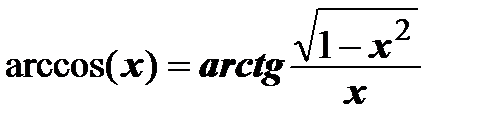
| 1)  ;
2) ;
2) 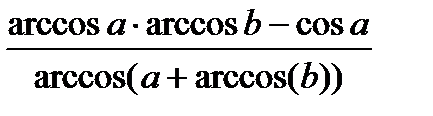
| 1) a = 0, 8; b = 0, 15
2) a = 0, 36; b = –0, 1
| |
| 
| 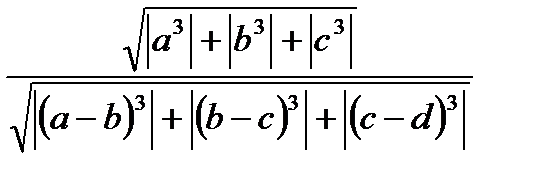
| 1) a = 2; b = 3; c = 1; d = ‑ 3, 5
2) a = –1; b = 2, 5; c = ‑ 5; d = 2, 8
| |
| 
| 1)  ;
2) ;
2) 
| 1) a = 0, 15; b = 0, 3
2) a = 0, 23; b = 0, 1
| |
| 
| 1)  ;
2) ;
2) 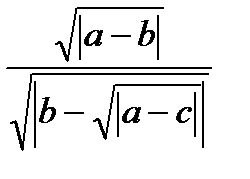
| 1) a = 1; b = 2; c = 3
2) a = –1; b = 3; c = 4
| |
| 
| 1)  ;
2) ;
2) 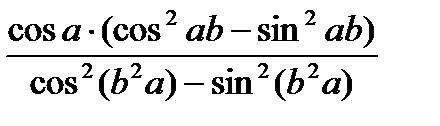
| 1) a = 0, 25; b = 0, 1
2) a = 0, 53; b = 0, 4
| |
|  [ ] – целая часть числа [ ] – целая часть числа
| 1)  2)
2) 
| 1) x = 2, 5; y = 4; z = 0, 2
2) x = 5; y = –0, 5; z = 1, 5
| |
| 
| 1) 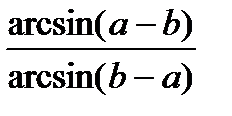 ;
2) ;
2) 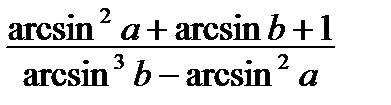
| 1) a = 0, 55; b = –0, 3
2) a = 0, 63; b = 0, 1
| |
| 
| 1)  ;
2) ;
2) 
| 1) x = 0, 3; y = 0, 95
2) x = 1; y = –1, 12
| |
| 
| 1)  ;
2) ;
2) 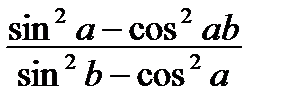
| 1) a = 0, 23: b = –0, 6
2) a = 0, 87; b = 0, 32
| |
| 
| 1)  ;
2) ;
2) 
| 1) a = –2; b = 4, 5
2) a = 2, 5; b = 6, 7
| |
| 
| 1) 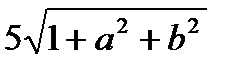 ;
2) ;
2) 
| 1) a = 2; b = 3; c = 2, 5; x = 3; y = 2; z = 2
2) a = 2; b = 2; c = 5; x = 7; y = 5; z = –1
| |
| 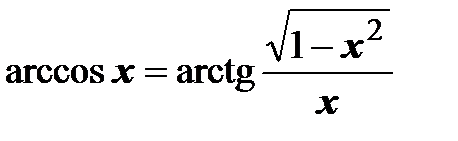
| 1) 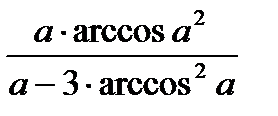 ;
2) ;
2) 
| 1) a = 0, 5;
2) a = 2, 5
| |
| 
| 1)  2)
2) 
| 1) a = –1; b = 0, 8;
2) a = 2, 4; b = 0, 15
| |
| 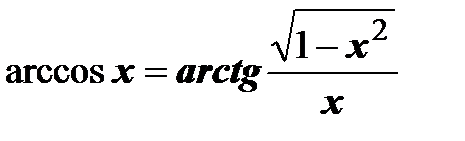
| 1) 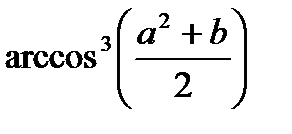 2)
2) 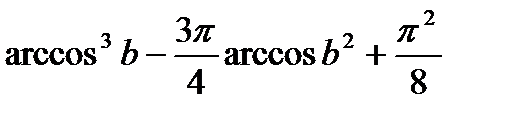
| 1) a = 1, 25; b = 0, 1;
2) a = 0, 15; b = 0, 25
| |
| 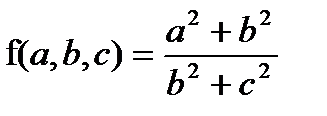
| 
| 1) x=5; w=–1; b=2, 15
2) x=5, 5; w=7; b=3, 5
| |
| 
| 1) 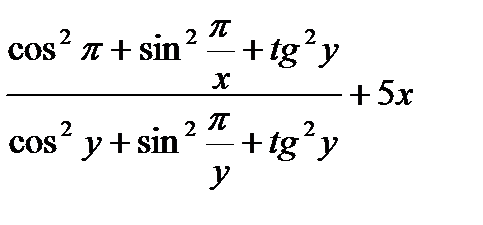 2)
2) 
| 1) x = 3; y = 2;
2) x = 7; y = 5
| |
| 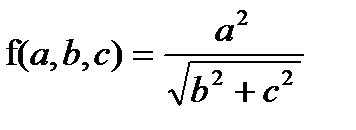
| 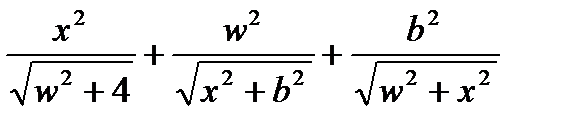
| 1) x = 3; w = –1; b = 1, 15
2) x = 5, 5; w = 4; b = 3, 1
| |
| 
| 1)  ;
2) ;
2) 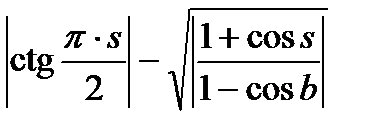
| 1) s = 2, 5; b = 1, 3
2) s = –5, 6; b = 2, 1
| |
| 
| 1)  ;
2) ;
2) 
| 1) a = 1, 2; b = 0, 8;
2) a = 0, 2; b = 0, 1
| |
| 
| 1) 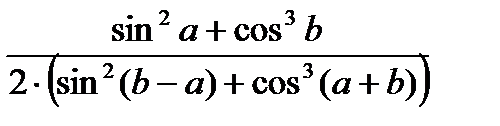 ;
2) ;
2) 
| 1) a = 0, 23: b = –0, 6
2) a = 0, 87; b = 0, 32
| |
| 
| 1)  ;
2) ;
2) 
| 1) a = 0, 2; b=3
2) a = 4; b = 5
| |
| 
| 1) 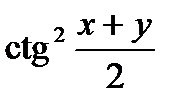 2)
2) 
| 1) x = 2; y = –4
2) x = 1; y = 3
| |
| 
| 1)  ;
2) ;
2) 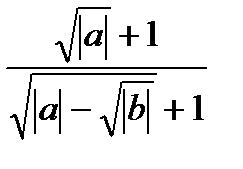
| 1) a = 2; b = 3;
2) a = –4; b = 3
| |
| 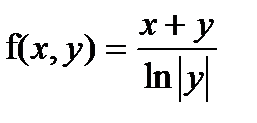
| 1) 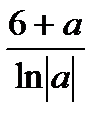 2)
2) 
| 1) a = 2; b = 3; x = 5
2) a=4; b = 2; x = 6
| |
| 
| 1)  ;
2) ;
2) 
| 1) a = 2; b = 3;
2) a = 4; b = 6
| |
| 
| 1)  ;
2) ;
2) 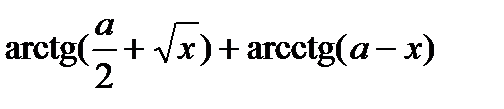
| 1) a = 2; x = 3;
2) a = 3; x = 6
| |
| 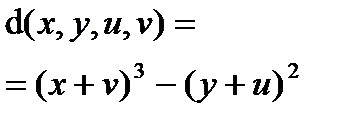
| 1)  ;
2) ;
2) 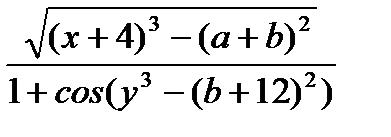
| 1) a = 0, 5; b = 2, 5; x = 2; y = 4;
2) a = 0, 6; b = 2, 7; x = 3; y = 5
| |
| 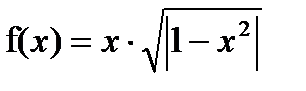
| 1) 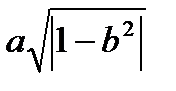 ;
2) ;
2) 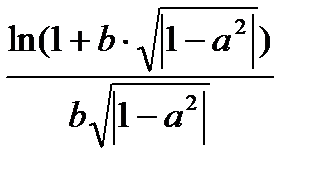
| 1) a = 6; b = 6, 78
2) a = 7; b = 3, 78
| |
| 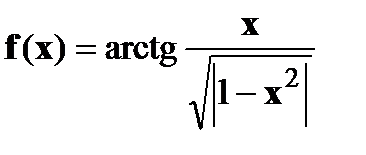
| 1)  ;
2) ;
2) 
| 1) x = 0, 5; y = 0, 7
2) x = –0, 2; y = –0, 7
| |
| 
| 1)  ;
2) ;
2) 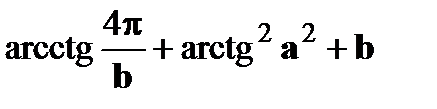
| 1) a = 0, 2; b=3
2) a = 4; b = 5
|
Задание № 2.
Создать пользовательскую функцию на основе предложенной расчётной формулы (табл. 2). Использовать созданную функцию в формуле Excel для табулирования значений Y при изменении X в заданном диапазоне значений от Xнач до хкон с шагом DХ. В ячейках, содержащих результаты вычислений, установить формат – числовой, 3 знака после запятой.
Таблица 2
| Вариант
| Расчетные формулы
| хнач
| хкон
| Dx
| |
| 
| –2
|
| 0, 2
| |
| 
| –2
|
| 0, 2
| |
| 
| –3
|
| 0, 4
| |
| 
| –2
|
| 0, 2
| |
| 
| –2
|
| 0, 2
| |
| 
| -1
|
| 0, 2
| |
| 
| –1
|
| 0, 2
| |
| 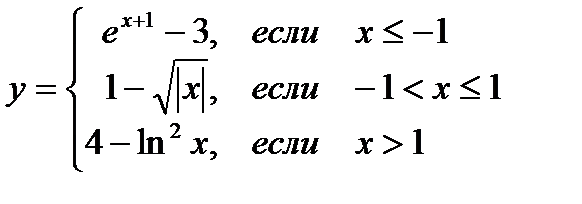
| –2
|
| 0, 2
| |
| 
| –2
|
| 0, 2
| |
| 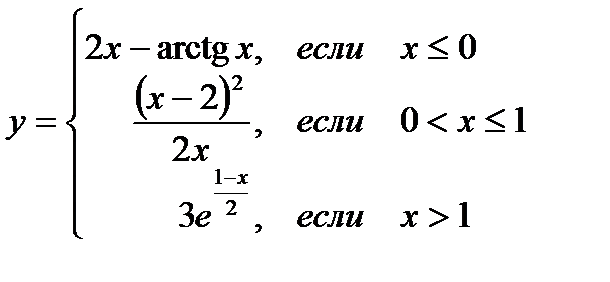
| –1
|
| 0, 2
| |
| 
|
|
| 0, 2
| |
| 
| –0, 5
| 1, 5
| 0, 1
| |
| 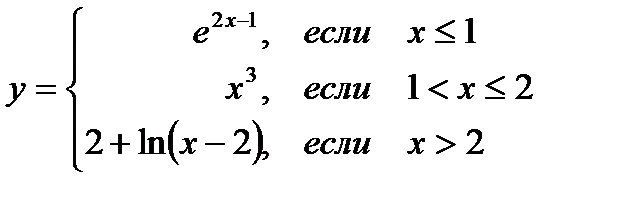
|
|
| 0, 2
| |
| 
| –1
|
| 0, 2
| |
| 
| –1
|
| 0, 2
| |
| 
| –1
|
| 0, 2
| |
| 
| –1
|
| 0, 2
| |
| 
| –2
|
| 0, 2
| |
| 
| –1
|
| 0, 5
| |
| 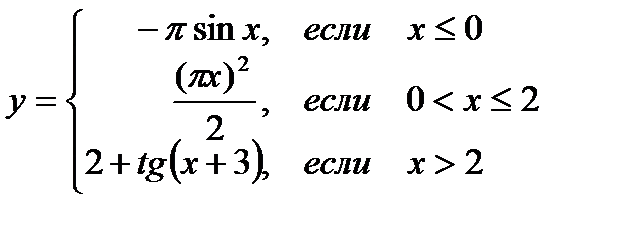
| –1
|
| 0, 2
| |
| 
| –0, 5
|
| 0, 1
| |
| 
| –2
|
| 0, 2
| |
| 
| –1
|
| 0, 2
| |
| 
| –1
|
| 0, 2
| |
| 
| –1
|
| 0, 2
| |
| 
| –1
|
| 0, 5
| |
| 
| –0, 5
|
| 0, 1
| |
| 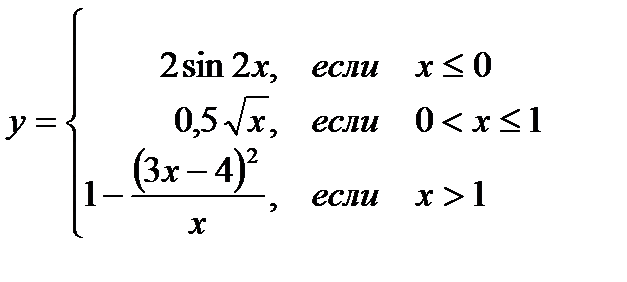
| –1
|
| 0, 2
| |
| 
| –1
|
| 0, 1
| |
| 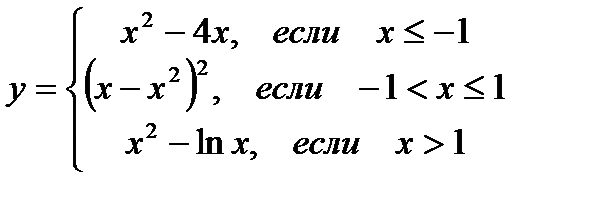
| –2
|
| 0, 2
|
Задание № 3.
Создать пользовательскую функцию на основе предложенных расчётных формул (табл. 3). Использовать созданную функцию в процедуре VBA для табулирования значений y при изменении аргумента t в заданном диапазоне значений.
Предусмотреть очистку таблицы от результатов выполнения предыдущих расчетов. Создать командную кнопку для запуска процедуры табулирования.
Таблица 3
| Номер варианта
| Расчетные формулы
| Значения исходных данных
| |
| 

| 
| |
| 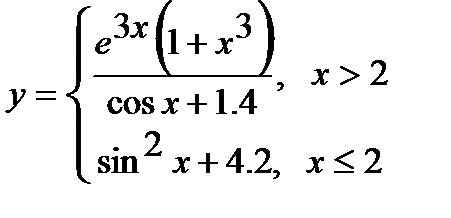
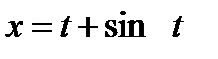
| 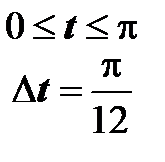
| |
| 

| 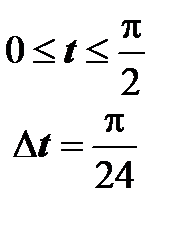
| |
| 

| 
| |
| 

| 
| |
| 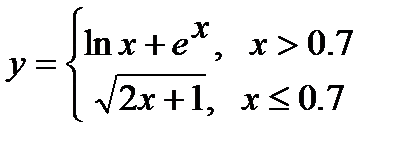

| 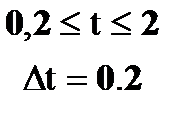
| |
| 

| 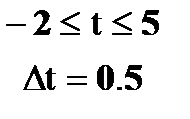
|
| Номер варианта
| Расчетные формулы
| Значения исходных данных
| |
|
|
| |
| 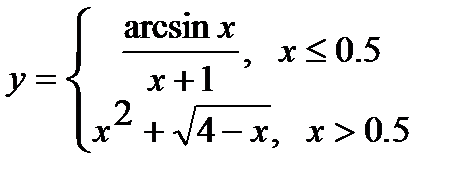

| 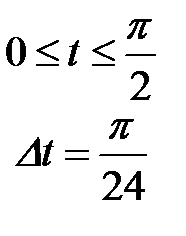
| |
| 
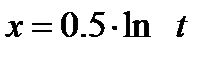
| 
| |
| 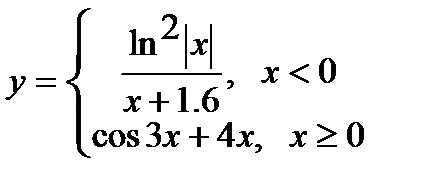

| 
| |
| 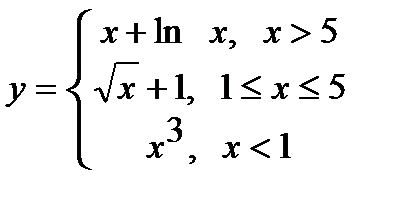
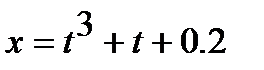
| 
| |
| 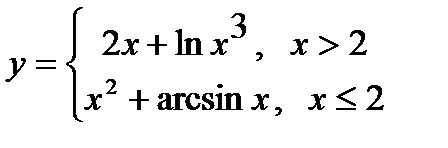

| 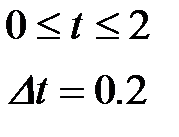
| |
| 

| 
| |
| 

| 
| |
| 

| 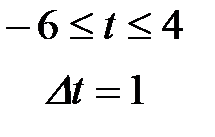
|
| Номер варианта
| Расчетные формулы
| Значения исходных данных
| |
|
|
| |
| 

| 
| |
| 

| 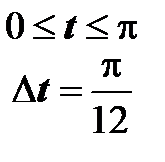
| |
| 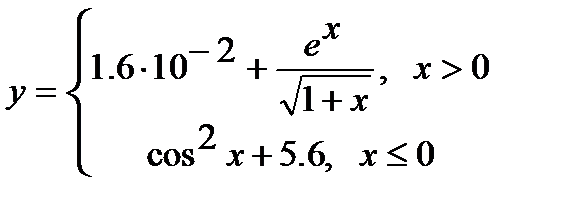

| 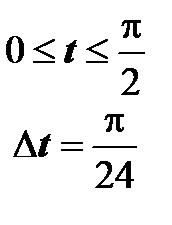
| |
| 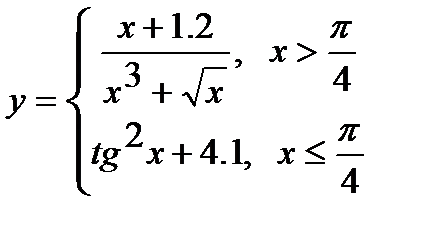

| 
| |
| 
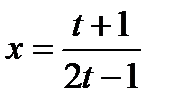
| 
| |
| 
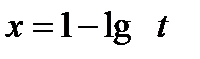
| 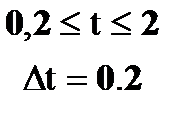
| |
| 

| 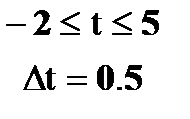
| |
| 

| 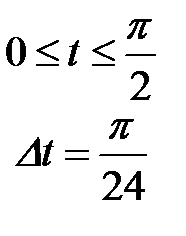
|
| Номер варианта
| Расчетные формулы
| Значения исходных данных
| |
| 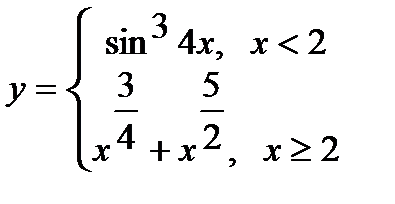

| 
| |
| 

| 
| |
| 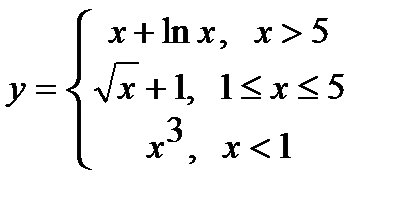

| 
| |
| 

| 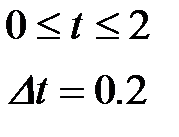
| |
| 
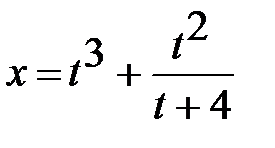
| 
| |
| 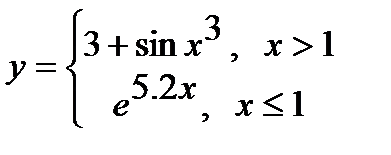
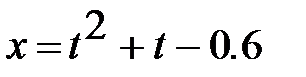
| 
| |
| 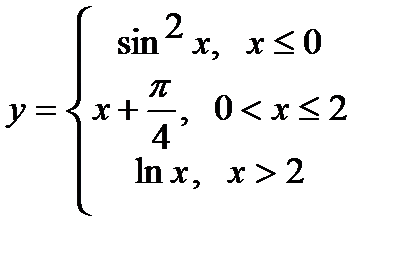
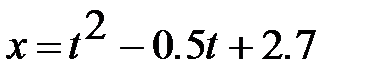
| 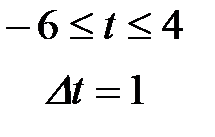
| | | | | | Задание № 4.
Сформировать на рабочем листе Excel одномерный массив, состоящий из положительных, отрицательных и нулевых элементов. Создать процедуру решения соответствующего задания из таблицы 4.Исходный массив первоначально объявлять как динамический.
На рабочем листе Excel создать таблицы, содержащие исходные данные и результат выполнения процедуры, а также командную кнопку для запуска процедуры.
Таблица 4
| Вариант
| Содержание задания
| |
| Создать новый массив, в котором переставлены местами последний элемент исходного массива с первым отрицательным элементом.
| |
| Создать новый массив, состоящий из неотрицательных чисел исходного массива.
| |
| Создать новый массив, состоящий из элементов исходного массива, значения которых больше среднего значения всех элементов массива.
| |
| Создать новый массив, состоящий из элементов исходного массива, значения которых лежат между средним арифметическим и минимальным значениями.
| |
| Создать новый массив, состоящий из элементов исходного массива, значения которых меньше среднего арифметического значения и больше минимального значения.
| |
| Создать новый массив, в котором все положительные элементы исходного массива заменены на среднее арифметическое отрицательных элементов.
| |
| Создать новый массив, состоящий из индексов исходного массива, значения элементов которых равны заданному числу А.
| |
| Создать новый массив, состоящий из элементов исходного массива, в котором элементы, имеющие четный индекс, заменены на среднее значение положительных элементов массива.
| |
| Создать новый массив, состоящий из элементов исходного массива, каждый четный элемент которого заменен на ноль, а каждый нечетный – на последний элемент массива.
| |
| Создать новый массив, в котором элементы исходного массива, значения которых больше среднего арифметического отрицательных элементов, заменены на минимальный элемент.
| |
| Составить новый массив из индексов элементов исходного массива, значения которых равны минимальному среди положительных элементов массива.
| |
| Создать новый массив из элементов исходного массива, значения которых больше с индекса максимального среди отрицательных элементов массива.
| |
| Создать новый массив, состоящий из элементов исходного массива, в котором все элементы массива, равные максимальному значению, заменены на значение равные минимальному.
| |
| Создать новый массив, состоящий из элементов исходного массива, в котором все положительные элементы заменены на разность максимального и минимального значения элементов, все отрицательные элементы – на среднее арифметическое значение.
| |
| Создать новый массив, состоящий из элементов исходного массива, каждый четный элемент которого заменен на сумму всех отрицательных элементов массива.
| |
| Создать новый массив, состоящий из элементов исходного массива, отрицательные значения которого разделены на произведение положительных значений массива.
| |
| Создать новый массив, состоящий из элементов исходного массива, нулевые элементы которого заменены на разность между суммой положительных элементов и произведением отрицательных.
| |
| Найти среднее арифметическое тех элементов массива, значение которых меньше среднего значения всех элементов. Создать новый массив, вычитая из каждого элемента исходного массива найденное среднее арифметическое.
| |
| Среди отрицательных элементов массива найти максимальный элемент среди отрицательных. Создать новый массив, состоящий из индексов элементов исходного массива, значения которых равны найденному максимальному значению.
| |
| Создать новый массив, состоящий из элементов исходного массива, положительные элементы которого заменены на произведение отрицательных элементов исходного массива, а нулевые – на сумму положительных.
| |
| Создать новый массив, состоящий из индексов элементов исходного массива, значения которых меньше разности максимального и минимального элементов исходного массива.
| |
| Создать новый массив, каждый элемент которого представляет собой отношение элемента исходного массива к среднему значению элементов массива меньших заданного числа А.
| |
| Создать новый массив путем перестановки местами первого максимального и последнего из минимальных элементов исходного массива.
| |
| Вычислить среднее арифметическое значение ненулевых элементов массива. Создать новый массив из отношения каждого положительного элемента исходного массива к вычисленному среднему арифметическому.
| |
| Создать новый массив, удалив из исходного массива первый по порядку максимальный элемент.
| |
| Создать новый массив, включив в к-ю позицию исходного массива значение равное минимальному элементу массива (к –задается).
| |
| Создать новый массив, в котором неотрицательные элементы исходного массива заменены разностью между суммой положительных элементов и минимальным элементами.
| |
| Создать новый массив путем увеличения каждого отрицательного элемента исходного массива на значение равное минимальному элементу среди всех положительных элементов.
| |
| Создать новый массив путем удаления всех нулевых элементов исходного массива и замены максимальных значений средним значением отрицательных элементов.
| |
| Составить новый массив из индексов элементов исходного массива, значения которых меньше разности между максимальным элементом массива и суммой отрицательных элементов.
|
Задание № 1
Задание:
Создать пользовательскую функцию 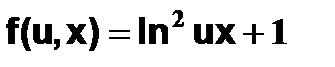 и применить ее при вычислении значения выражения и применить ее при вычислении значения выражения 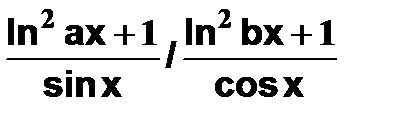 . Вычисления выполнить для двух заданных наборов исходных данных: 1) a = 1, 2; b = 0, 5; x = 0, 12; . Вычисления выполнить для двух заданных наборов исходных данных: 1) a = 1, 2; b = 0, 5; x = 0, 12;
2) a = 0, 7; b = 1, 05; x = 0, 75
В ячейках, содержащих результаты вычислений, установить формат – числовой, 3 знака после запятой.
Пример отчета:
Программный код пользовательской функции имеет следующий вид:
End Function
Таблица Excel, содержащая исходные данные и результат вычисления, приведена на рис. 1.

Рис. 1. Таблица Excel с исходными данными и результатами вычислений
Задание № 2
Задание:
Создать пользовательскую функцию  . .
Использовать созданную функцию в в формуле Excel для табулирования значений Y при изменении X от 1 до 5 с шагом 0, 5.
В ячейках, содержащих результаты вычислений, установить формат – числовой, 3 знака после запятой.
Пример отчета:
Программный код пользовательской функции имеет следующий вид:
Else
Func = X ^ 3
End If
End Function
Таблица Excel, содержащая исходные данные и результат вычисления, приведена на рис. 2.
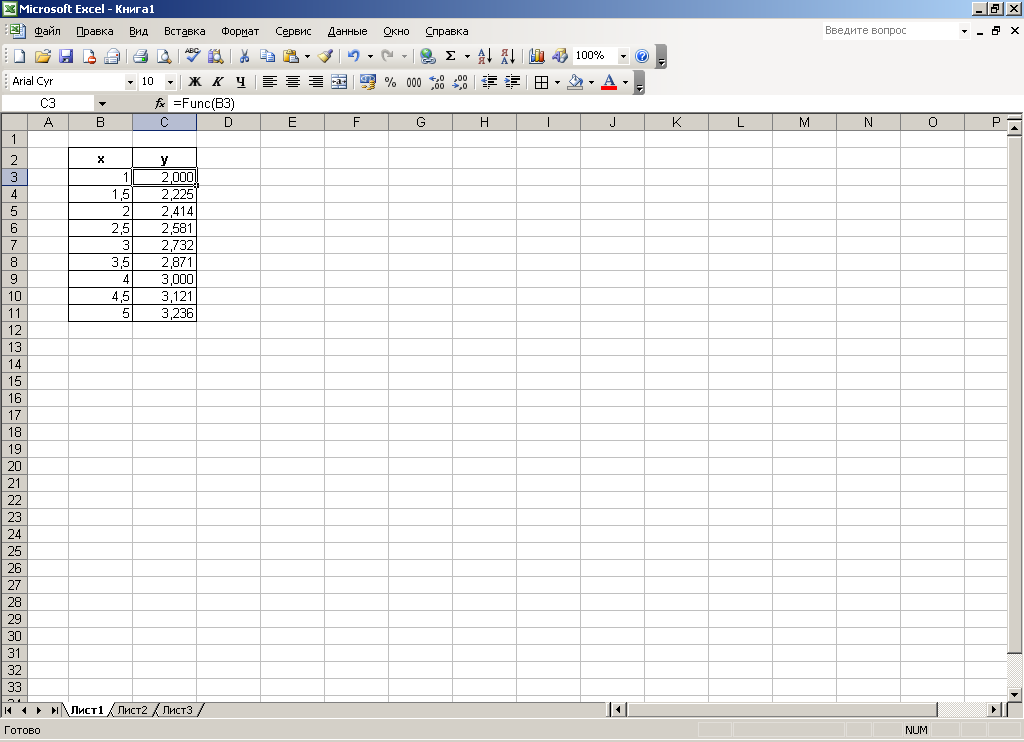
Рис. 2. Таблица Excel с исходными данными и результатами вычислений
Задание № 3
Задание:
Создать пользовательскую функцию   . .
Использовать созданную функцию в процедуре VBA для табулирования значений Y при изменении t от - 1 до 5 с шагом 0, 5. На рабочем листе Excel создать таблицу с исходными данными и таблицу зависимости  от t, а также командную кнопку для запуска процедуры. Предусмотреть очистку таблицы зависимости от результатов выполнения предыдущих расчетов. Создать командную кнопку для запуска процедуры табулирования. от t, а также командную кнопку для запуска процедуры. Предусмотреть очистку таблицы зависимости от результатов выполнения предыдущих расчетов. Создать командную кнопку для запуска процедуры табулирования.
Пример отчета:
Программный код пользовательской функции имеет следующий вид:
Dim X As Single
X=t^2-2*t+4
If X > 5 Then
Func = 25 + X ^ 2
Else
Func = Sqr(Abs(X)) + 1
End If
End Function
Программный код процедуры:
Public Sub Табуляция ()
Dim n As Single
Tn = Range(" B3" )
Tk = Range(" C3" )
dT = Range(" d3" )
n = 6 'Номер строки листа Excel, начиная с которой
'выводятся результаты табулирования
'Очистка диапазона, в котором могут находиться результаты
'предыдущего выполнения процедуры табулирования
Range(" B6", Range(" C6" ).End(xlDown)).Clear
For T = Tn To Tk Step dT
Y = Func(T)
Cells(n, 2) = T
Cells(n, 3) = Y
n = n + 1
Next T
End Sub
Таблица Excel, содержащая исходные данные и результат вычисления процедуры, приведена на рис. 3.

Рис. 3. Таблица Excel с исходными данными и результатами вычислений
Задание № 4
Задание:
Сформировать на рабочем листе Excel одномерный массив, состоящий из положительных, отрицательных и нулевых элементов. Создать процедуру вычисления сумм элементов с четными и нечетными номерами. Выяснить, какая сумма больше. На рабочем лист Excel создать таблицу, содержащую результат выполнения процедуры.
Пример отчета:
Программный код процедуры имеет следующий вид:
Public Sub Сумма()
Dim x() As Single 'Объявление динамического массива Х
Dim n As Integer 'Размерность массива Х
Dim i As Byte
'Переменной n присваивается размерность массива Х, т.е. число,
'равное количеству ячеек в диапазоне, начиная с ячейки B3,
'вниз до первой пустой строки:
n = Range(" B3", Range(" B3" ).End(xlDown)).Count
ReDim x(1 To n) As Single 'Переопределение размерности массива Х
For i = 1 To n 'Ввод заданного массива Х с рабочего
x(i) = Cells(i + 2, 2) 'листа Excel в оперативную память
Next i
Sh = 0 'Инициализация переменной, для накопления суммы
'элементов с четными номерами
For i = 2 To n Step 2
Sh = Sh + x(i)
Next i
Sn = 0 'Инициализация переменной, для накопления суммы
'элементов с нечетными номерами
For i = 1 To n Step 2
Sn = Sn + x(i)
Next i
Range(" C3" ) = Sh
Range(" D3" ) = Sn
If Sh > Sn Then
Txt = " Сумма элементов с четными номерами больше"
ElseIf Sh < Sn Then
Txt = " Сумма элементов с нечетными номерами больше"
Else
Txt = " Суммы равны"
End If
Range(" F3" ) = Txt
End Sub
Таблица Excel, содержащая исходные данные и результат вычисления процедуры, приведена на рис. 4.

Рис. 4. Таблица Excel с исходными данными и результатами вычислений
Рекомендуемая литература
1. Уокенбах, Джон, Андердал, Брайн. Excel 2002. Библия пользователя.: Пер. с англ. – М.: Издательский дом «Вильямс», 2002. - 832 с.
2. Уокенбах, Джон. Подробное руководство по созданию формул в Excel 2002.: Пер. с англ. – М.: Издательский дом «Вильямс», 2002. - 624 с.
3. Пол Санна и др. Visual Basic для приложений (версия 5) в подлиннике: пер. с англ. – СПб.: BHV – Санкт-Петербург, 1997. – 704 с.
4. Гарнаев А.Ю. Самоучитель VBA. - СПб.: БХВ - Санкт-Петербург, 1999. - 512 с.
5. Гарнаев А.Ю. Использование MS Excel и VBA в экономике и финансах. – СПб.: BHV – Санкт-Петербург, 1999. – 336 с.
Таблица 1
| Вариант
| Пользовательская функция
| Выражения
| Исходные данные
| |
| 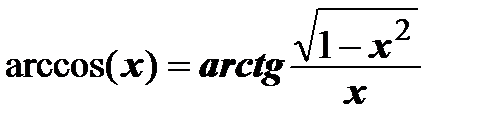
| 1)  ;
2) ;
2) 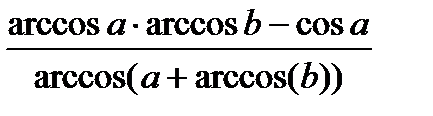
| 1) a = 0, 8; b = 0, 15
2) a = 0, 36; b = –0, 1
| |
| 
| 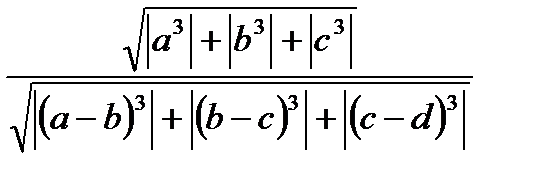
| 1) a = 2; b = 3; c = 1; d = ‑ 3, 5
2) a = –1; b = 2, 5; c = ‑ 5; d = 2, 8
| |
| 
| 1)  ;
2) ;
2) 
| 1) a = 0, 15; b = 0, 3
2) a = 0, 23; b = 0, 1
| |
| 
| 1)  ;
2) ;
2) 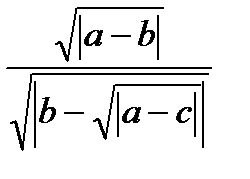
| 1) a = 1; b = 2; c = 3
2) a = –1; b = 3; c = 4
| |
| 
| 1)  ;
2) ;
2) 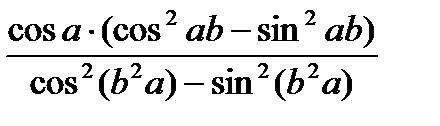
| 1) a = 0, 25; b = 0, 1
2) a = 0, 53; b = 0, 4
| |
|  [ ] – целая часть числа [ ] – целая часть числа
| 1)  2)
2) 
| 1) x = 2, 5; y = 4; z = 0, 2
2) x = 5; y = –0, 5; z = 1, 5
| |
| 
| 1) 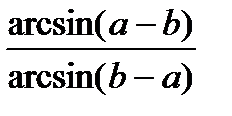 ;
2) ;
2) 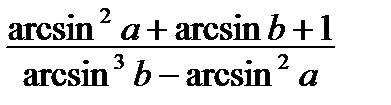
| 1) a = 0, 55; b = –0, 3
2) a = 0, 63; b = 0, 1
| |
| 
| 1)  ;
2) ;
2) 
| 1) x = 0, 3; y = 0, 95
2) x = 1; y = –1, 12
| |
| 
| 1)  ;
2) ;
2) 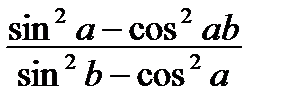
| 1) a = 0, 23: b = –0, 6
2) a = 0, 87; b = 0, 32
| |
| 
| 1)  ;
2) ;
2) 
| 1) a = –2; b = 4, 5
2) a = 2, 5; b = 6, 7
| |
| 
| 1) 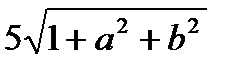 ;
2) ;
2) 
| 1) a = 2; b = 3; c = 2, 5; x = 3; y = 2; z = 2
2) a = 2; b = 2; c = 5; x = 7; y = 5; z = –1
| |
| 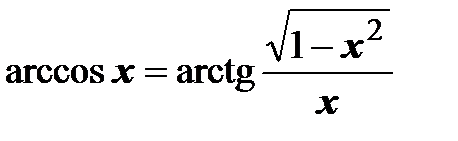
| 1) 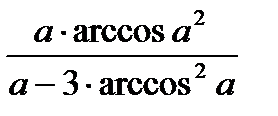 ;
2) ;
2) 
| 1) a = 0, 5;
2) a = 2, 5
| |
| 
| 1)  2)
2) 
| 1) a = –1; b = 0, 8;
2) a = 2, 4; b = 0, 15
| |
| 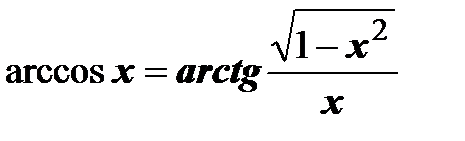
| 1) 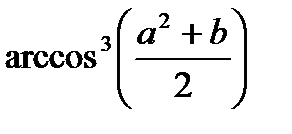 2)
2) 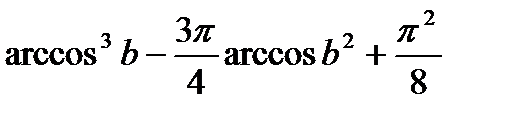
| 1) a = 1, 25; b = 0, 1;
2) a = 0, 15; b = 0, 25
| |
| 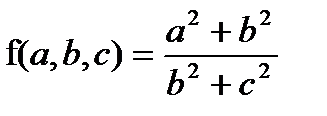
| 
| 1) x=5; w=–1; b=2, 15
2) x=5, 5; w=7; b=3, 5
| |
| 
| 1) 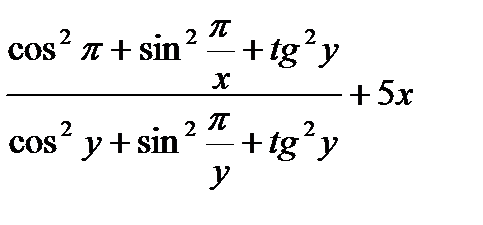 2)
2) 
| 1) x = 3; y = 2;
2) x = 7; y = 5
| |
| 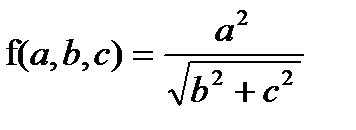
| 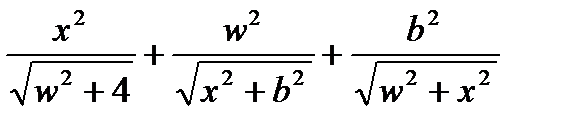
| 1) x = 3; w = –1; b = 1, 15
2) x = 5, 5; w = 4; b = 3, 1
| |
| 
| 1)  ;
2) ;
2) 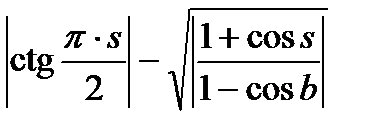
| 1) s = 2, 5; b = 1, 3
2) s = –5, 6; b = 2, 1
| |
| 
| 1)  ;
2) ;
2) 
| 1) a = 1, 2; b = 0, 8;
2) a = 0, 2; b = 0, 1
| |
| 
| 1) 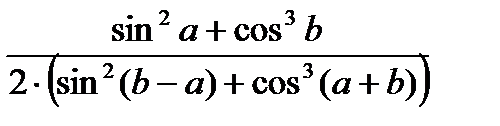 ;
2) ;
2) 
| 1) a = 0, 23: b = –0, 6
2) a = 0, 87; b = 0, 32
| |
| 
| 1)  ;
2) ;
2) 
| 1) a = 0, 2; b=3
2) a = 4; b = 5
| |
| 
| 1) 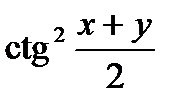 2)
2) 
| 1) x = 2; y = –4
2) x = 1; y = 3
| |
| 
| 1)  ;
2) ;
2) 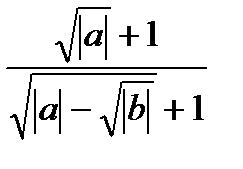
| 1) a = 2; b = 3;
2) a = –4; b = 3
| |
| 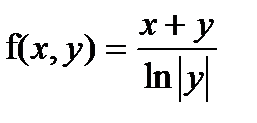
| 1) 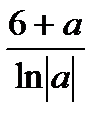 2)
2) 
| 1) a = 2; b = 3; x = 5
2) a=4; b = 2; x = 6
| |
| 
| 1)  ;
2) ;
2) 
| 1) a = 2; b = 3;
2) a = 4; b = 6
| |
| 
| 1)  ;
2) ;
2) 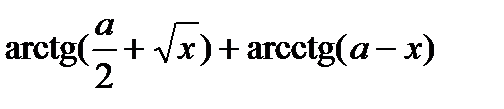
| 1) a = 2; x = 3;
2) a = 3; x = 6
| |
| 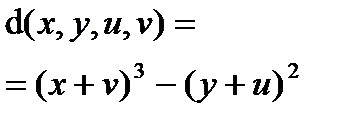
| 1)  ;
2) ;
2) 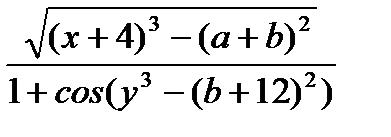
| 1) a = 0, 5; b = 2, 5; x = 2; y = 4;
2) a = 0, 6; b = 2, 7; x = 3; y = 5
| |
| 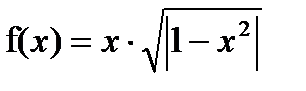
| 1) 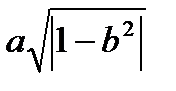 ;
2) ;
2) 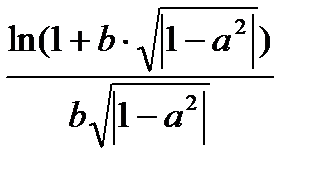
| 1) a = 6; b = 6, 78
2) a = 7; b = 3, 78
| |
| 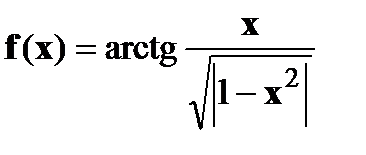
| 1)  ;
2) ;
2) 
| 1) x = 0, 5; y = 0, 7
2) x = –0, 2; y = –0, 7
| |
| 
| 1)  ;
2) ;
2) 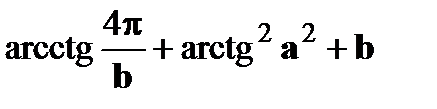
| 1) a = 0, 2; b=3
2) a = 4; b = 5
|
Задание № 2.
Создать пользовательскую функцию на основе предложенной расчётной формулы (табл. 2). Использовать созданную функцию в формуле Excel для табулирования значений Y при изменении X в заданном диапазоне значений от Xнач до хкон с шагом DХ. В ячейках, содержащих результаты вычислений, установить формат – числовой, 3 знака после запятой.
|

